Com gestionar les vostres notificacions al vostre iPad - iPadOS 16

Obteniu les notificacions de l'iPad com vulgueu a l'iPad i fins i tot obteniu un resum perquè pugueu estar al corrent de les coses. Heus aquí com.
Esteu buscant una nova aplicació de full de càlcul amb la sensació nativa d'Apple? Podeu provar l'aplicació Apple Numbers. Aquest tutorial d'Apple Numbers us farà començar sense esforç.
Apple Numbers és l'alternativa d'Excel per als sistemes operatius d'Apple com iOS, iPadOS i macOS. Fa la majoria de les tasques que podeu fer a Excel, visualitzar dades en taules dinàmiques, crear gràfics matemàtics, calcular, crear taulers financers, etc.
A més, és gratuït per als vostres dispositius Apple com MacBook, iMac, iPhone i iPad. L'aplicació se sincronitza automàticament entre diversos dispositius Apple iniciats amb el mateix ID d'Apple perquè pugueu reprendre el treball en qualsevol dispositiu.
Aprofundim en l'aplicació i explorem les seves funcions juntament amb les instruccions.
Com accedir a l'aplicació Apple Numbers
El primer que primer del tutorial d'Apple Numbers és com podeu obtenir l'aplicació. Quan utilitzeu l' iOS 16 al vostre iPhone o iPad, ja teniu l'aplicació, ja que es presenta com una aplicació lista per a iOS i iPadOS.
Si no veieu l'aplicació, aneu a l' App Store i descarregueu-la gratuïtament. Quan esteu a macOS, aquí teniu com podeu baixar-lo:
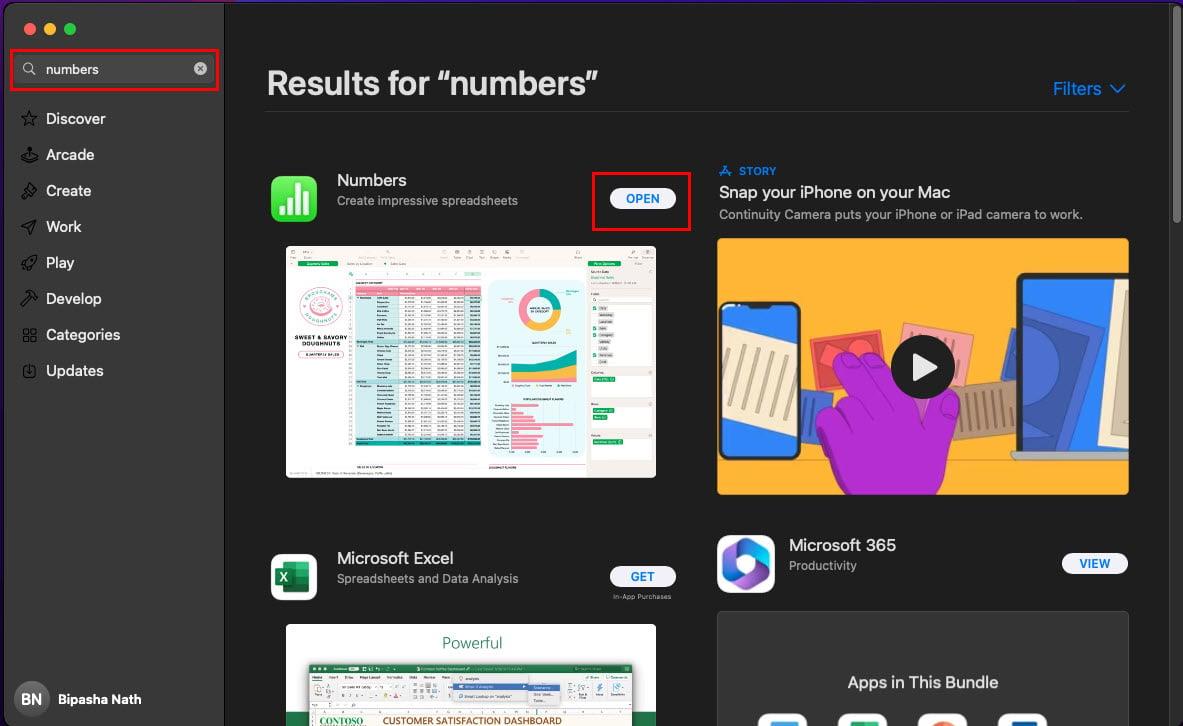
Quan acabis de baixar l'aplicació, la trobaràs a la Biblioteca d'aplicacions d'iPhone, iPad i Mac. La icona de l'aplicació és un gràfic de barres sobre un fons verd clar. Toqueu o feu clic a la icona per accedir a Numbers.
Apple Numbers al web
Una altra cosa fantàstica de Numbers és que podeu utilitzar l'aplicació des d'iCloud mitjançant un navegador web. A continuació s'explica com podeu accedir a Numbers mitjançant qualsevol navegador web estàndard amb un compte d'Apple iCloud:
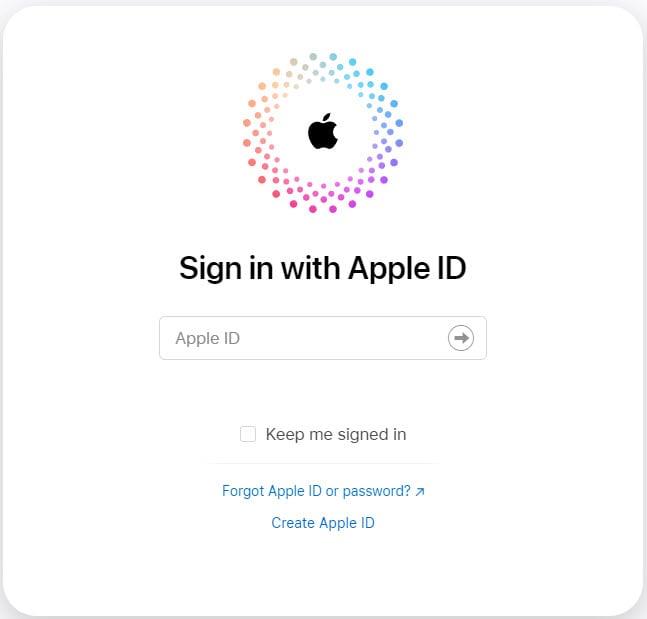
Inicieu sessió d'Apple iCloud
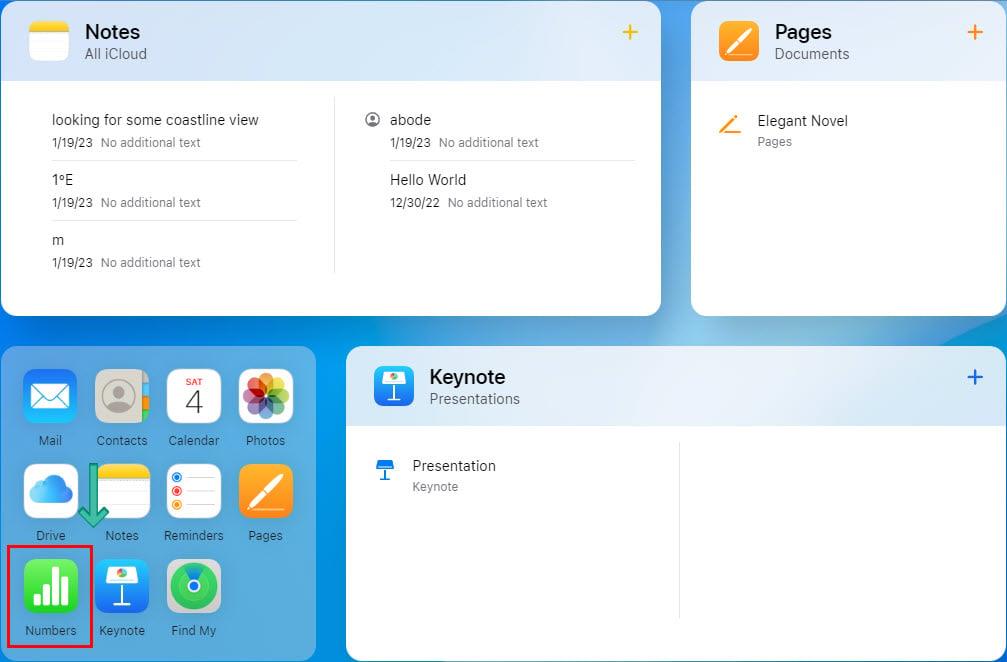
Cerca números a iCloud
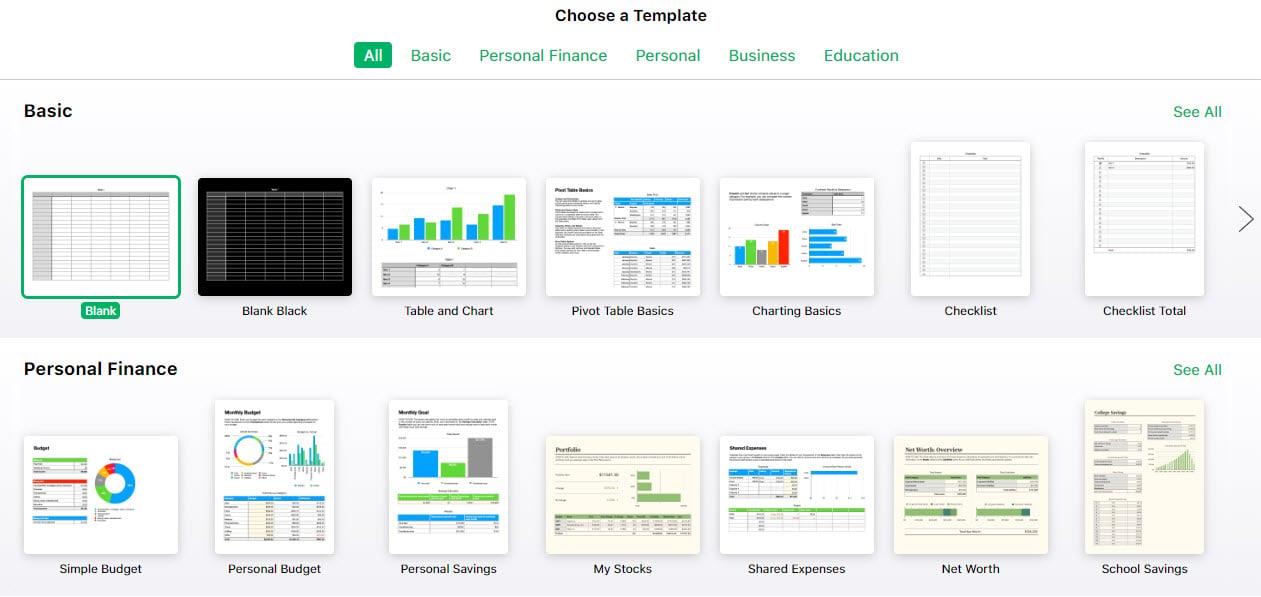
Apple Numbers Tutorial Plantilla en blanc iCloud
L'operativitat al núvol de Numbers el converteix en una alternativa potencial a Google Sheets.
Si busqueu funcions noves i una interfície d'usuari en una aplicació de full de càlcul , podeu provar Numbers de Windows 11 o 10 amb el navegador Google Chrome.
Tutorial d'Apple Numbers: esbrinar la interfície d'usuari
Interfície d'usuari de Numbers a iPhone o iPad
La interfície d'usuari (UI) de Numbers és minimalista a iPad i iPhone. Quan obriu un full de càlcul en blanc, això és el que veieu:
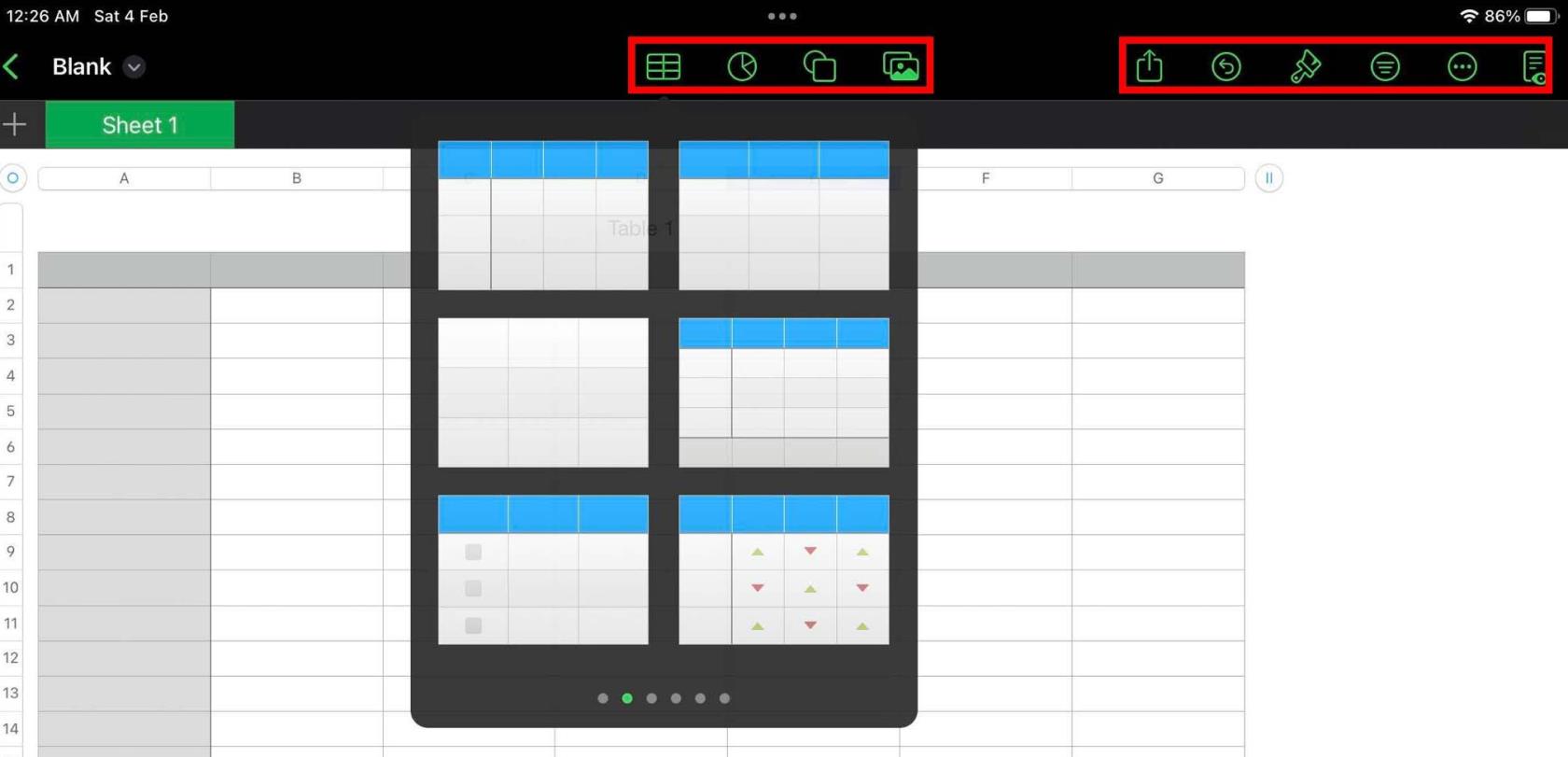
La interfície d'usuari de Numbers iPad
Una barra d'eines a la part superior de la pantalla Numbers us ofereix diverses opcions per afegir taules, gràfics, formes i text i suports.
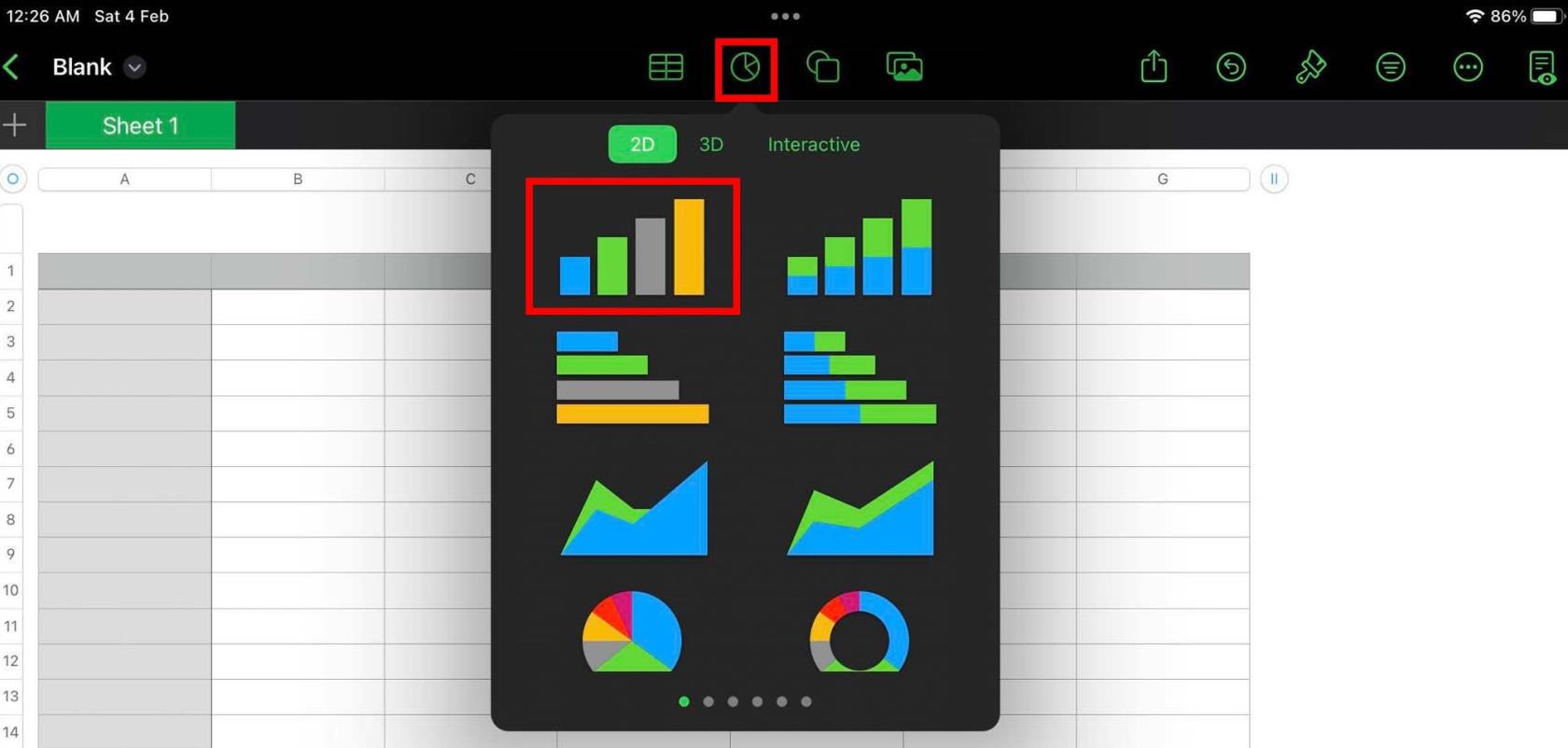
El menú Gràfic
A Multimèdia, obteniu funcions importants com la importació de fotos, vídeos, dibuixos i un editor d'equacions.
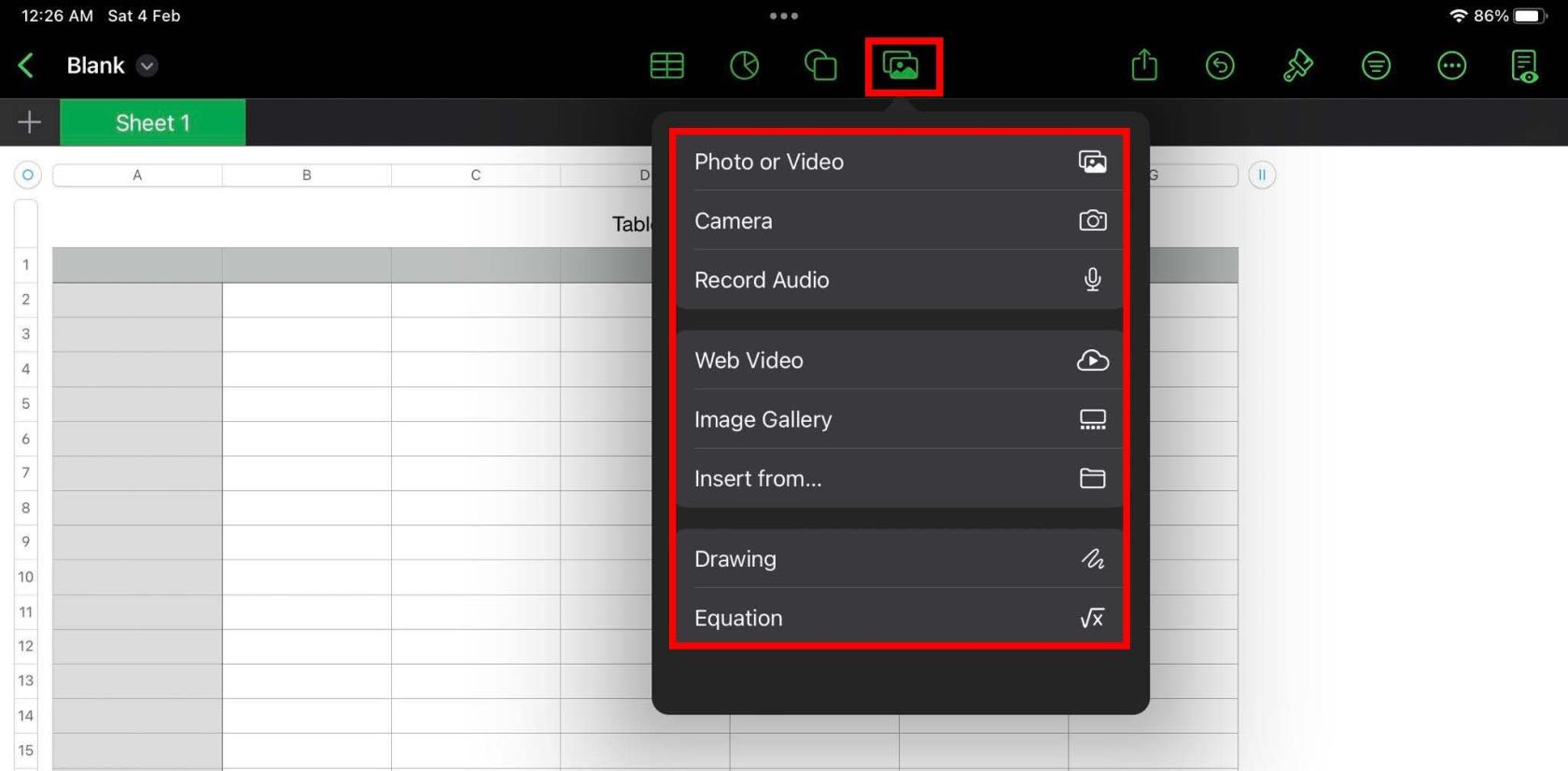
Menú multimèdia a Numbers iPad
A la part dreta de la barra d'eines, trobareu altres opcions que s'utilitzen amb freqüència, com ara Compartir, Desfer, Estils d'objectes, Organització de taules i Personalitzar el menú de la barra d'eines.
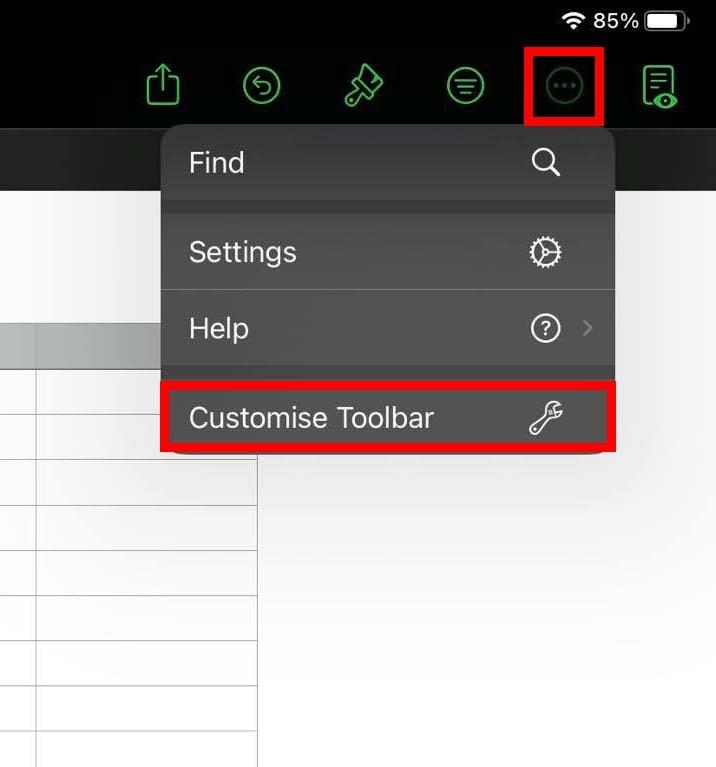
Personalitza el menú de la barra d'eines
A sota de la barra d'eines, obteniu una barra de menús per a tots els fulls de càlcul del projecte. Si feu clic al signe més (+) de la barra de fulls de càlcul, podeu afegir un full nou o un formulari nou . Per organitzar els fulls o formularis, toqueu llargament un element i feu lliscar cap a l'esquerra o cap a la dreta.
Interfície d'usuari de Numbers a MacBook i iMac
Quan executeu Numbers al Mac, obteniu més funcions a la pantalla sense obrir quadres de menú addicionals. Aquests són els elements de la interfície d'usuari de Numbers a MacBook o iMac:
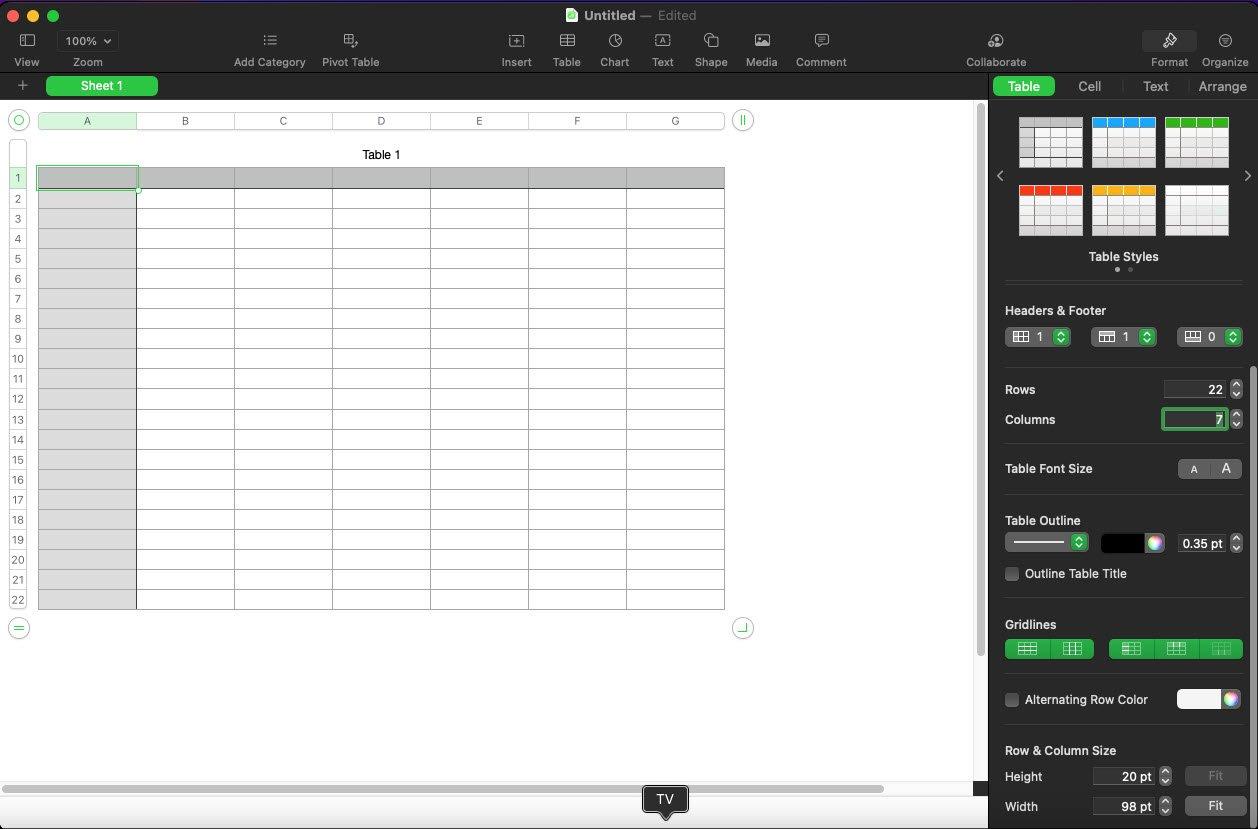
Interfície d'usuari de Numbers al Mac
Les opcions generals de la barra d'eines Numbers de macOS són Insereix, Taula, Gràfic, Text, Forma, Multimèdia i Comentari.
Inserir és la casa de totes les fórmules de l'aplicació Numbers. Seleccioneu qualsevol cel·la del Full 1 Taula 1 i feu clic a Insereix . Veureu algunes funcions matemàtiques populars com Suma, Mitjana, Mínim, Màxim, Recompte i Producte.
Menú de fórmules del tutorial d'Apple Numbers
Si necessiteu una funció matemàtica diferent, feu clic a Fórmula nova . L'opció d'edició de fórmules es mostrarà automàticament a la cel·la que heu seleccionat. Una manera alternativa d'afegir fórmules a les cel·les de la taula de números és escrivint un signe igual (=) .
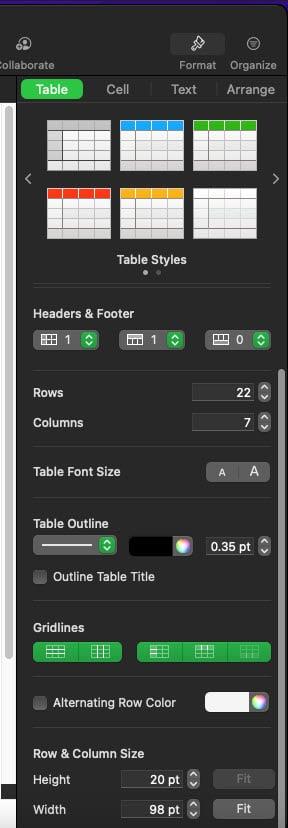
Barra d'eines de format de taules
A l'extrem superior dret de la interfície d'usuari de Numbers, obtindreu Format i Organització. El menú Format us permet personalitzar les taules editant els estils de taula, les opcions de la taula, les capçaleres i peu de pàgina, l'esquema de la taula, la mida de la lletra de la taula, les línies de quadrícula, la mida de la fila i la columna i molts més.
A part de personalitzar les taules del full de càlcul, el menú Format ofereix eines per personalitzar altres continguts de la taula, com ara cel·les i textos.
A diferència d'Excel, els fulls de càlcul de Numbers no s'obren amb tantes files i columnes que us puguin confondre. Els números obren una taula concisa que podeu ampliar horitzontalment i verticalment afegint noves cel·les.
Per fer-ho, podeu utilitzar el menú Format de taules i augmentar el nombre de cel·les modificant els valors de Files i Columnes.
Col·laborant en números
El menú Col·labora us permet editar un full de càlcul amb col·laboradors d'altres ubicacions. Pots col·laborar a Numbers mitjançant Correu, Missatges i Copia l'enllaç.
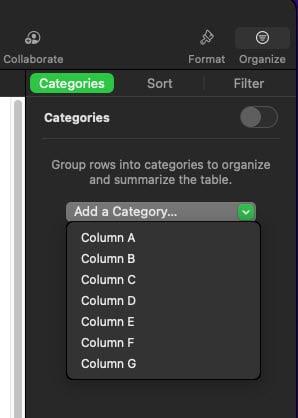
El menú Categories a Numbers
El menú Organitza té tres ordres importants. Aquests són Categories, Ordena i Filtra. Podeu utilitzar Categories per afegir files en categories diferents per facilitar el resum de la taula. Ordenar i filtrar, com els noms suggereixen, us permeten ordenar columnes o files o filtrar el contingut de les taules inserint diverses condicions d'ordenació i filtratge.
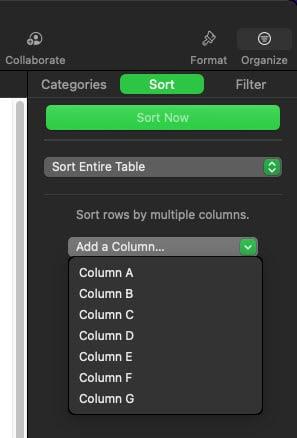
El menú Ordenar i filtrar de Nombres
Ara que coneixeu la interfície d'usuari de l'aplicació Numbers a macOS i iOS, vegem com utilitzar algunes funcionalitats importants del full de càlcul a la següent part d'aquest tutorial d'Apple Numbers.
Tutorial de format de cel·les i textos Apple Numbers
La majoria de les accions de l'aplicació Numbers per a Mac i iCloud són similars. A més, les accions per utilitzar l'aplicació a iPhone i iPad també són les mateixes. Per tant, analitzem l'ús de l'aplicació a Mac i iPad a continuació:
Com crear una taula de nombres i utilitzar fórmules
Passos a Mac

Tutorial d'afegir taula Apple Numbers
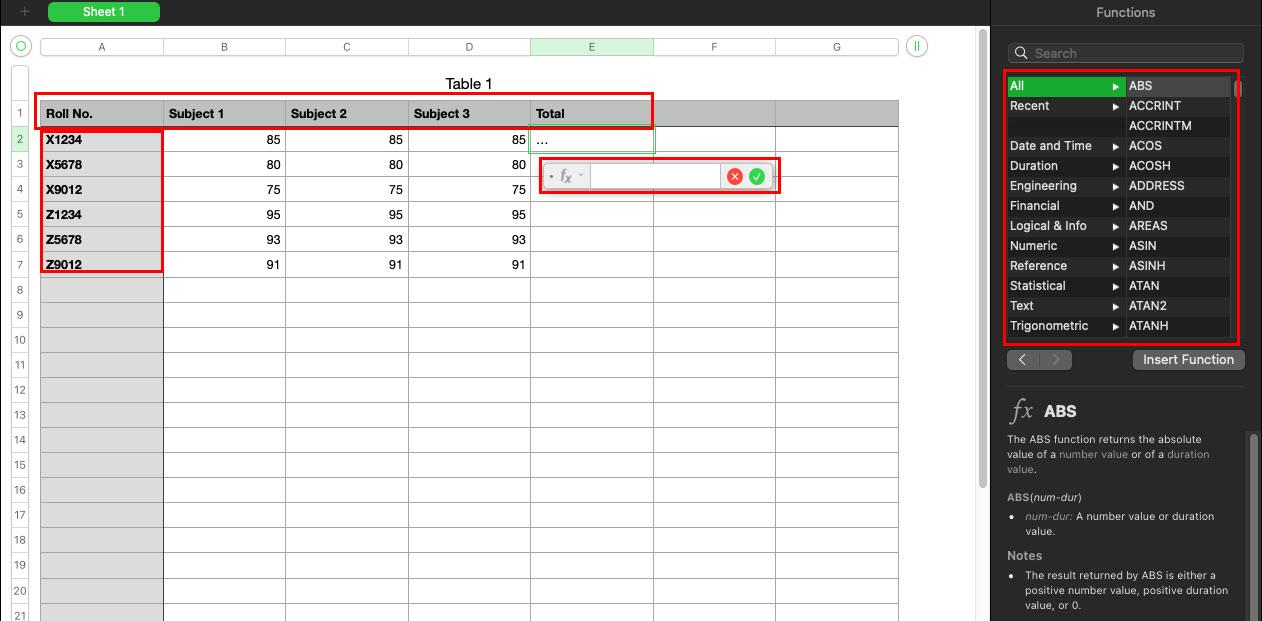
Afegir dades a la taula
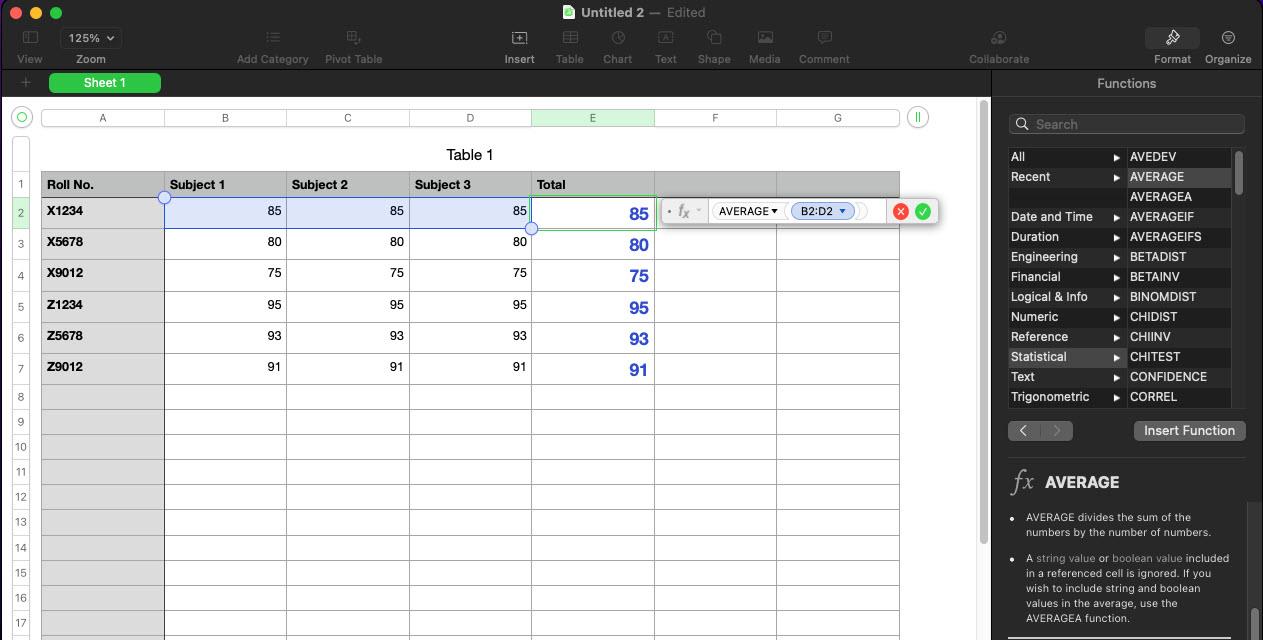
Afegir una fórmula en una taula
MITJANA (B2:D2)
Passos a l'iPad
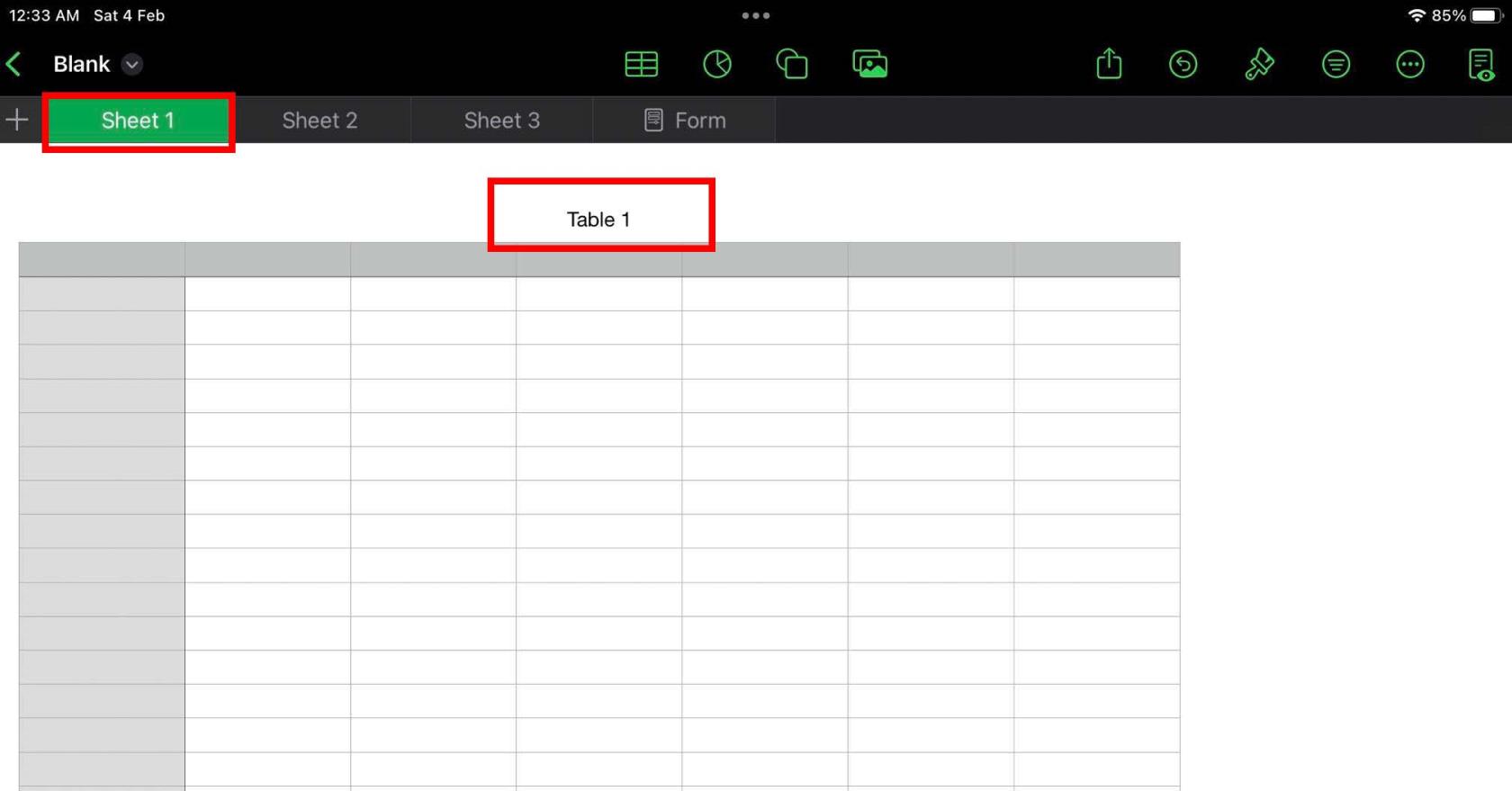
La taula del full de números
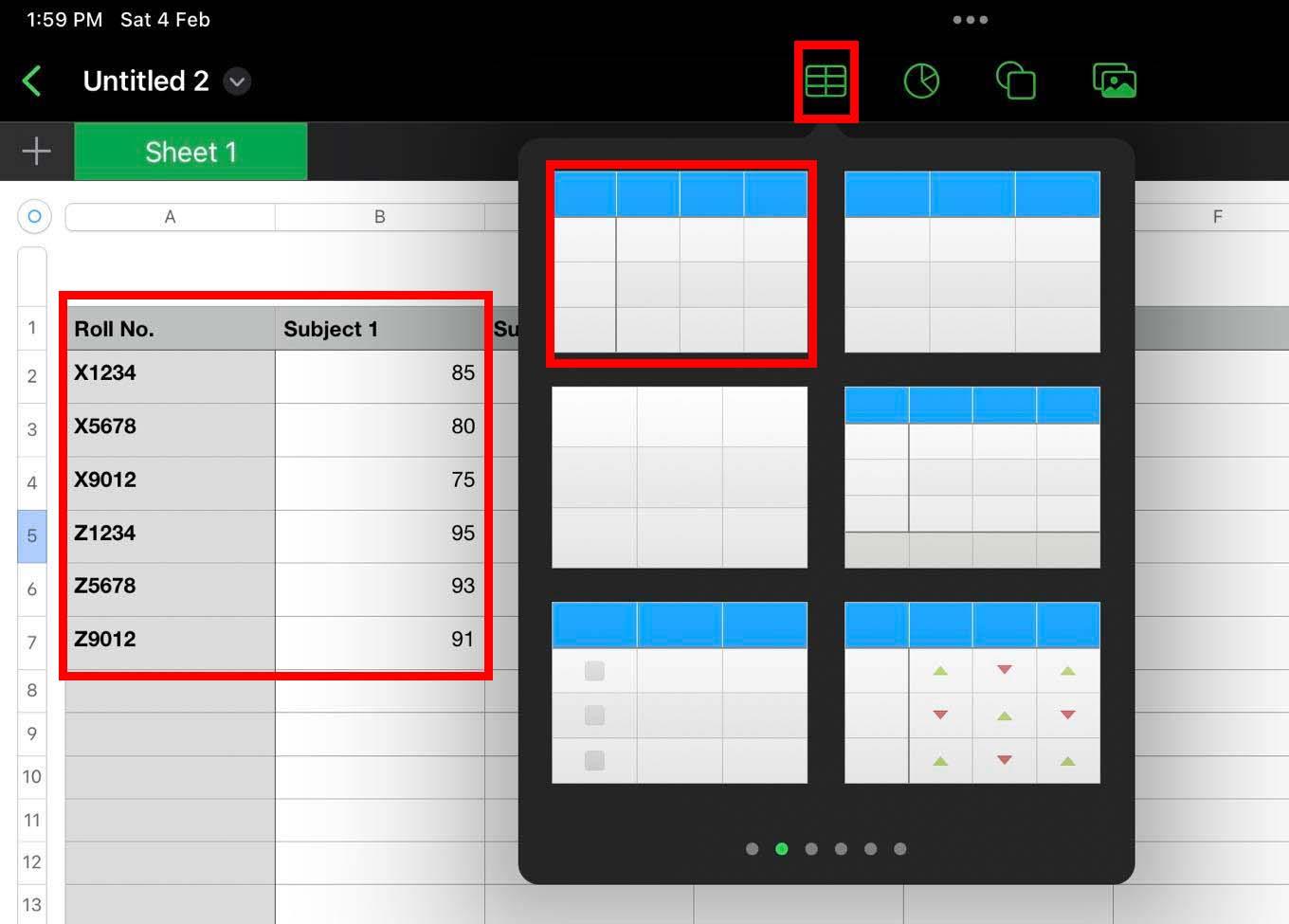
Menú de taula a Numbers iPad
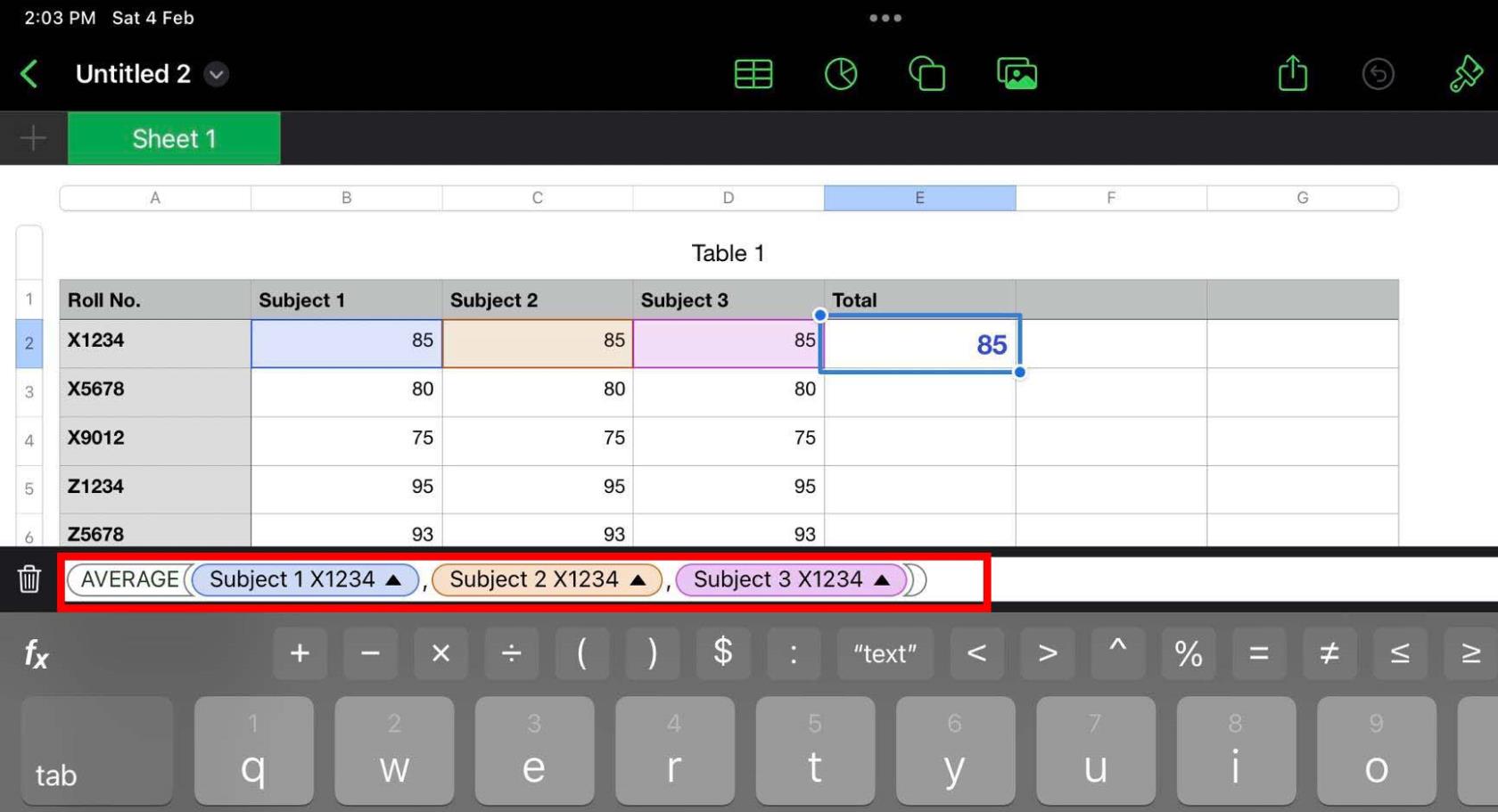
Introducció de fórmula a Numbers iPad
Per suprimir qualsevol taula de qualsevol versió de l'aplicació Numbers, només cal que feu clic o toqueu el nom de la taula i es mostrarà un cercle doble a l'extrem superior esquerre. Seleccioneu aquesta icona i premeu la tecla Suprimeix del teclat per esborrar la taula.
Com crear un gràfic matemàtic a partir d'una taula de nombres
En aquesta secció del tutorial d'Apple Numbers, veureu com de fàcil és crear visualitzacions de dades excepcionals a l'aplicació mitjançant gràfics i gràfics.
Passos per a Mac
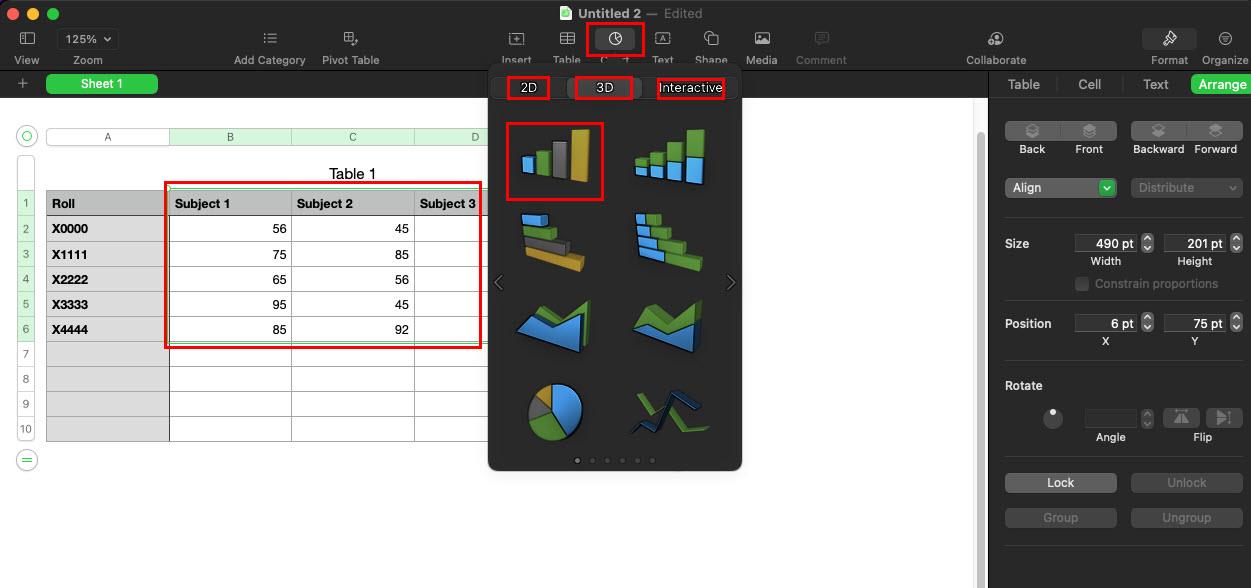
Gràfics tutorials d'Apple Numbers

Modificacions del model de gràfics
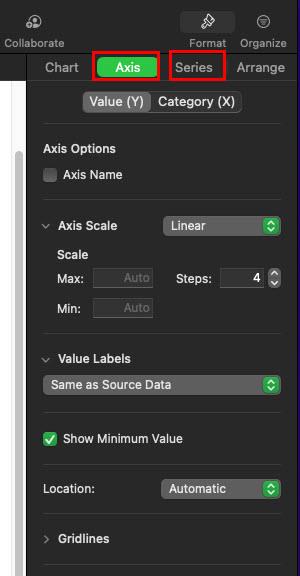
Modificació dels components del gràfic
Passos per a iPad
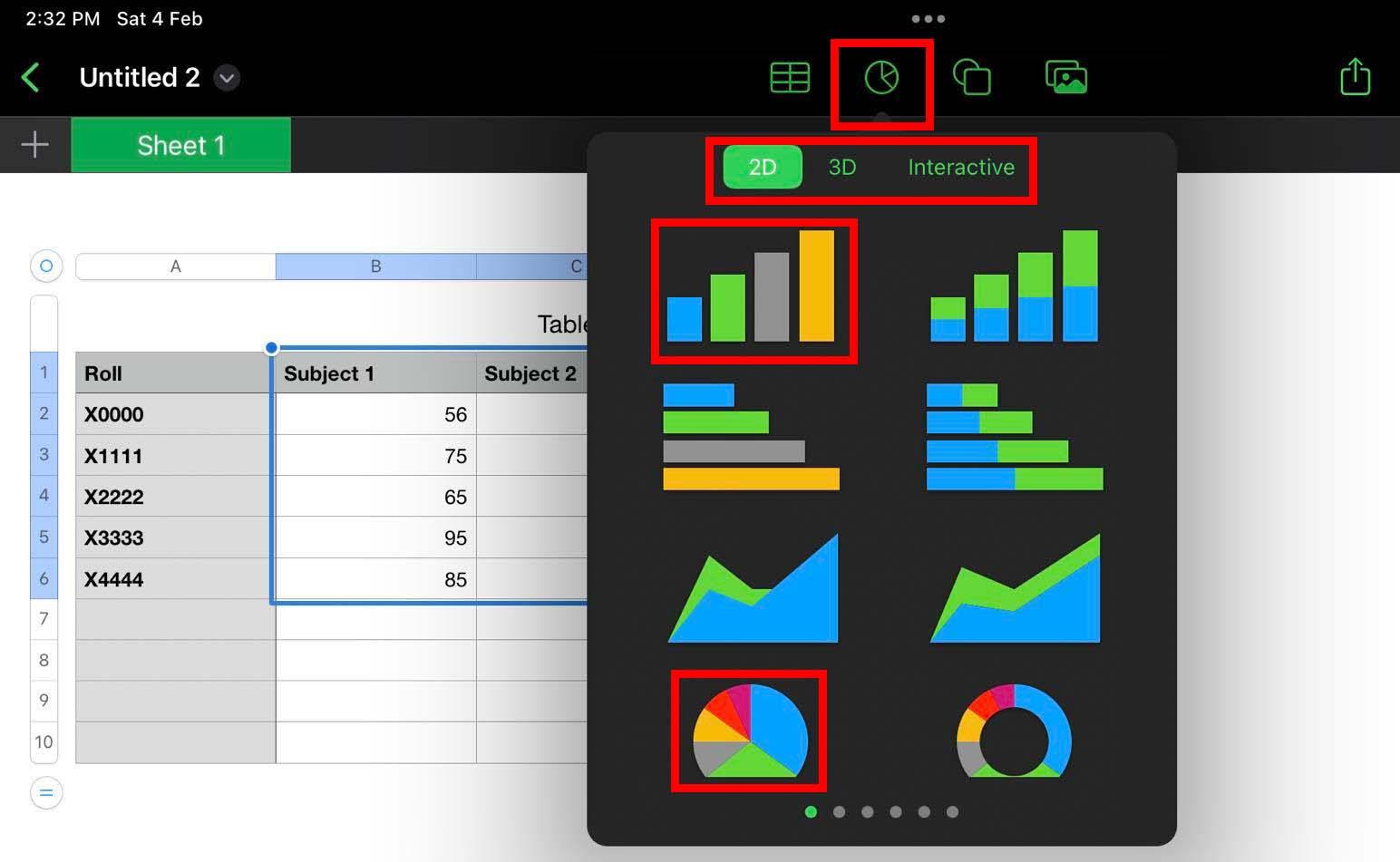
Diversos gràfics a l'iPad Numbers
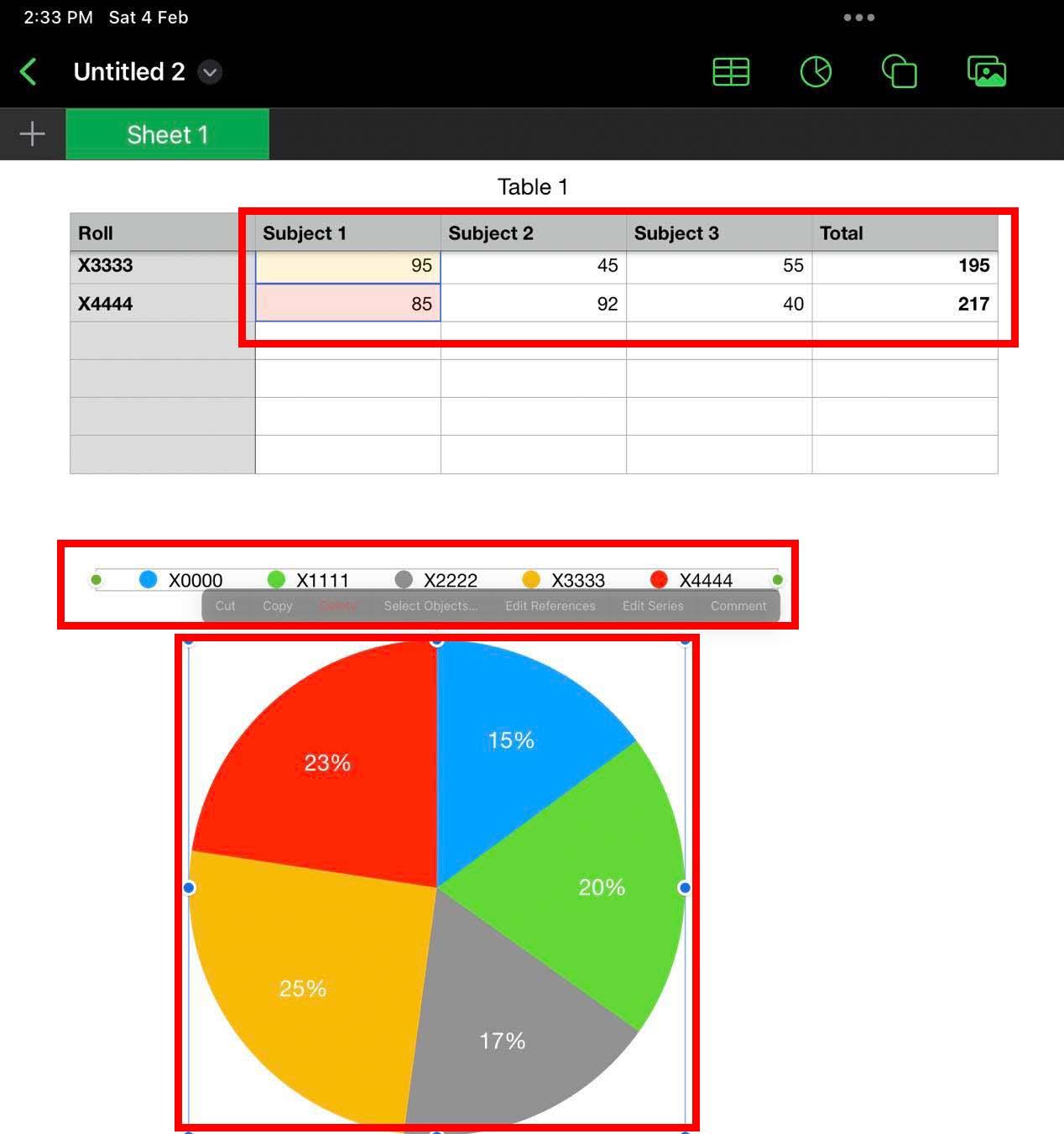
Gràfic circular a l'iPad Numbers
Com afegir imatges, formes i vídeos a fulls sobre números
Podeu fer un informe financer sòlid que atragui l'audiència afegint dades addicionals de vídeos i imatges.
A més, podeu afegir formes semblants a un diagrama de flux per descriure els fluxos de treball a Numbers. En aquest tutorial d'Apple Numbers, trobeu els passos següents:
Passos per a Mac
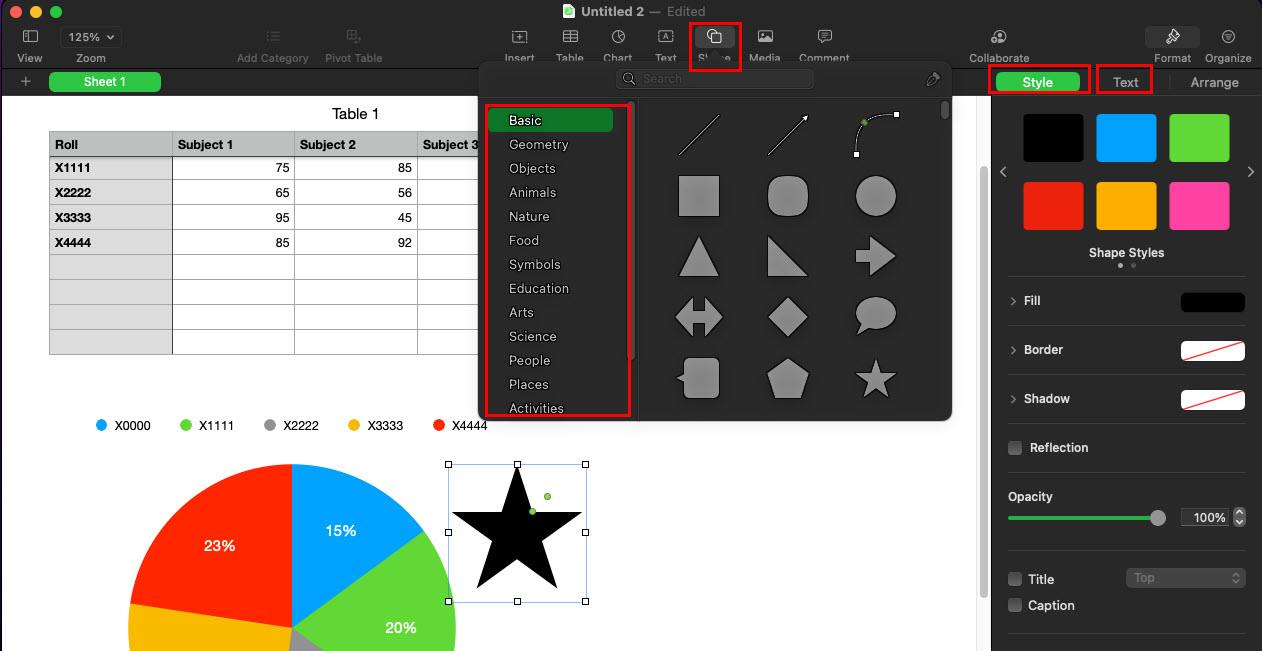
Formes a números Apple Numbers Tutorial
Passos per a iPad
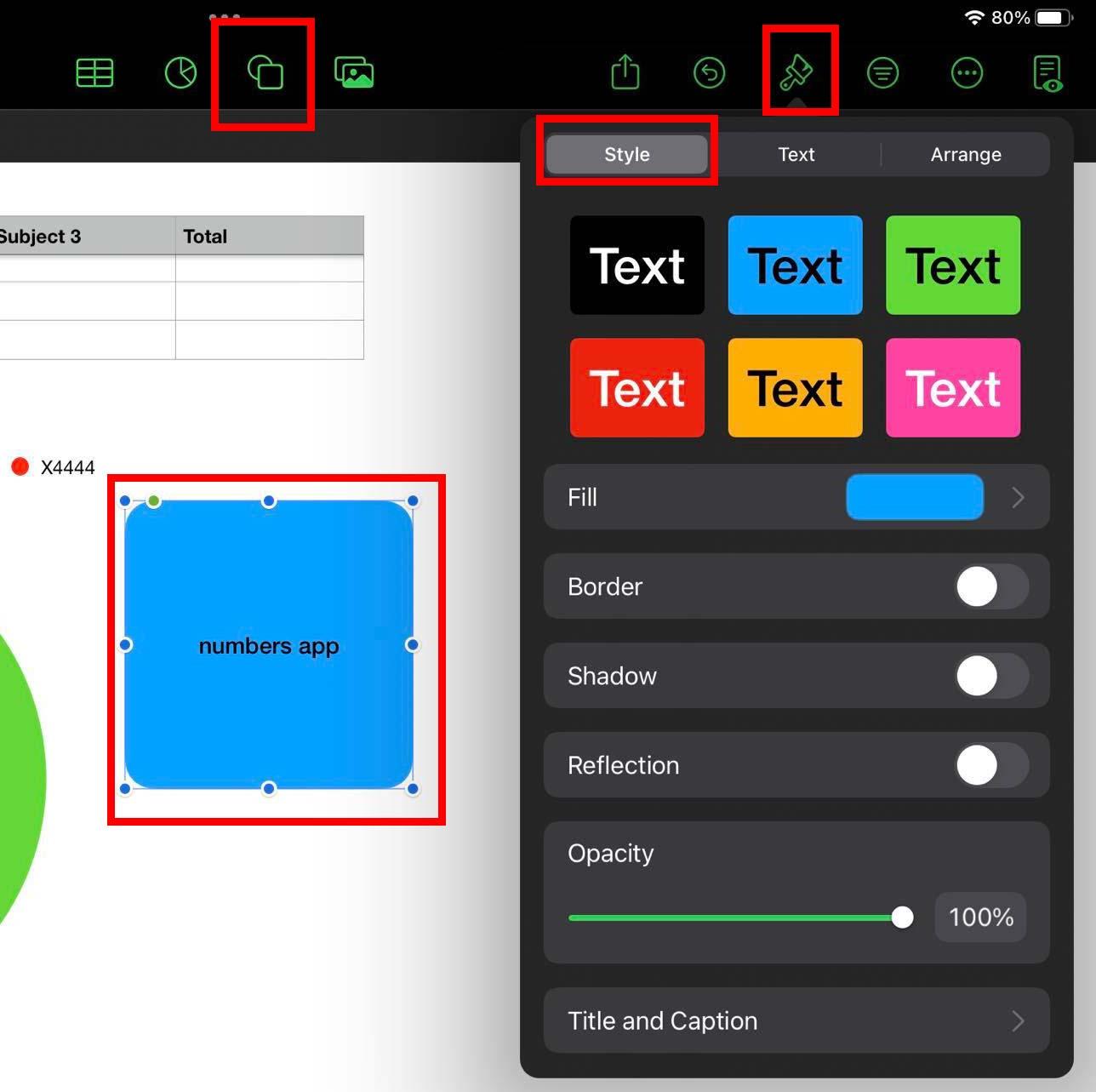
Formes als números
Apple Numbers Tutorial: Plantilles
La millor manera d'utilitzar Numbers com a principiant és utilitzar plantilles preconfigurades des del seu tauler.
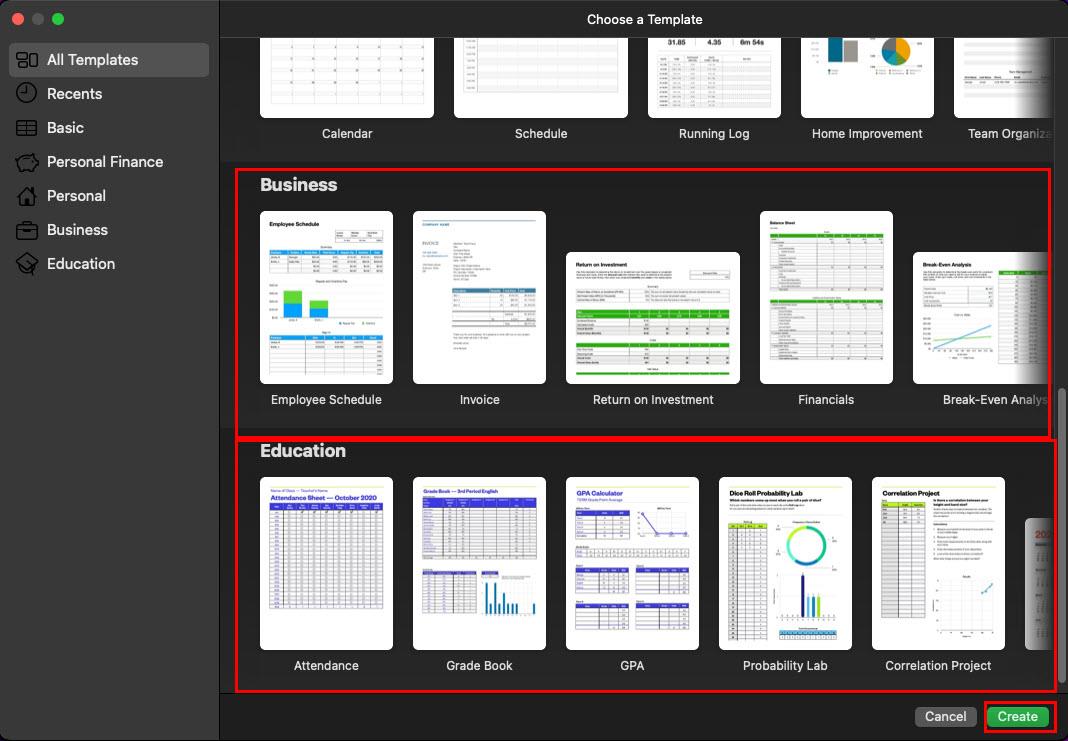
Plantilles de números
La biblioteca de plantilles conté alguns formats fantàstics per a casos d'ús personal i professional com els que s'esmenten aquí:
Conclusió
El tutorial d'Apple Numbers ha explicat fins ara les accions bàsiques que podeu realitzar a l'aplicació per crear fulls de càlcul per a la llar, la feina i l'escola. Proveu l'aplicació i comenteu a continuació com va funcionar l'aplicació com a alternativa d'Excel o alternativa de Fulls de càlcul de Google.
Obteniu les notificacions de l'iPad com vulgueu a l'iPad i fins i tot obteniu un resum perquè pugueu estar al corrent de les coses. Heus aquí com.
Vols provar els jocs populars que altres estan jugant actualment? Fes una ullada als millors jocs d'iPad per jugar el 2023.
Vols trobar les millors aplicacions de brúixola per a iPhone? Fes una ullada a aquesta llista de les aplicacions de brúixola més populars per a iOS.
Heu provat d'actualitzar la vostra tauleta Apple, però l'iPad no s'actualitzarà a iPadOS 16? Trobeu els motius i les resolucions en aquest article destacat.
Vols organitzar les teves tasques a casa, a la feina o a l'escola amb el teu iPad o iPhone? Necessiteu aquestes millors aplicacions de planificació per a iPad/iPhone.
No saps com afegir diners a Apple Pay sense targeta de dèbit? Llegiu aquest article per conèixer els 3 mètodes principals ara!
Necessites desactivar Troba el meu iPhone al teu dispositiu Apple? Has vingut al lloc correcte. Continua llegint per saber com desactivar Troba el meu iPhone.
Sou un usuari d'iPhone que voleu utilitzar el giny del temps? Continua llegint per conèixer tota la informació essencial sobre el giny del temps de l'iPhone.
Llegiu per conèixer les funcions beta 3 d'iOS 16 aquí per fer una ullada a les noves edicions d'iOS 16.3 i iPadOS 16.3 que Apple llançarà aviat.
Esteu buscant una nova aplicació de full de càlcul amb la sensació nativa d'Apple? Proveu Apple Numbers. Aquest tutorial d'Apple Numbers us ajudarà a començar ara.








